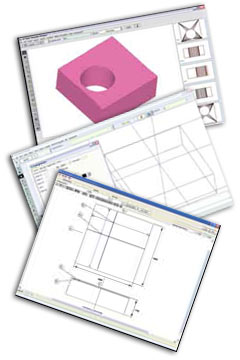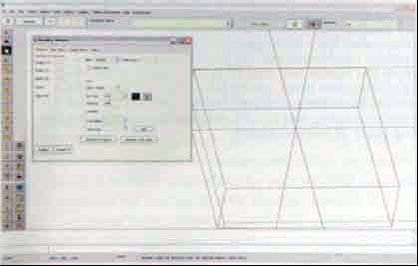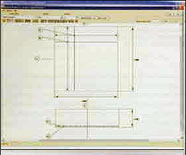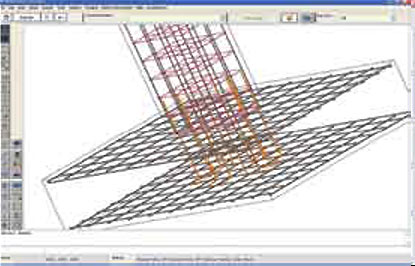![]()
Detallado automático del refuerzo: un modelado que asegura eficiencia y precisión
Greg Birley
Condor Rebar Consultants,
Inc., empezó a
desarrollar su primer software para detallado
hace más de 16 años. Las primeras versiones combinaban planos
manuales (y más tarde planos electrónicos) con componentes
asistidos por computadora para apoyar la entrega electrónica de
documentos de detallado.
Afines de 2009 será lanzado la primera versión comercial del software para detallado: CMSRebar Detailer®, que apoyará la entrega de documentos de detallado de mejor forma.
Productividad reducida
Hemos identificado tres problemas principales que reducen significativamente
la productividad del detallado:
• Planos de diseño recibidos en PDF o en formatos de copia
dura.
• Planos de diseño recibidos en formato de diseño
asistido por computadora (CAD).
• Administración de cambios de diseño en curso.
La mayoría de los sistemas de detallado de varillas de refuerzo
utilizan planos CAD en dos dimensiones 2-D, por lo tanto, cuando se
reciben los planos del contrato en formato PDF o de copia dura, todo
debe ser nuevamente dibujado,reduciendo significativamente la productividad.
Los planos CAD son notables por sus errores de escalamiento, de modo
que la precisión de los planos no pueden ser tomados con confianza.
Si un detallador escala desde planos CAD con poca precisión,
ocurrirán errores en eldimensionamiento de varillas. A final
de cuentas, se reducen tanto la productividad como la precisión.
A fin de lograr la precisión
en el detallado, se debe verificar y corregir todas las dimensiones
en los planos CAD, dando como resultado, una vez más, una reducción
en la productividad. Si en vez de eso el detallador elije calcular manualmente
la dimensión de la varilla, existe el potencial de error humano.Siempre
hay cambios a lo largo de un proyecto. Un simple cambio con frecuencia
puede requerir alterar muchos planos. Como resultado, cae la productividad.
A menos que el detallador sea especialmente diligente, existe gran posibilidad
de incremento en los errores. Frecuentemente, los costos extra no se
registran ni se cobran.
La solución
La solución a estos problemas
se dio al desarrollar un software de detallado para satisfacer tres
objetivos críticos. Primero: el software para detallado debe
ser capaz de dibujar rápidamente y con precisión todo
desde el principio con mínimos datos de entrada del usuario.
Segundo, las dimensiones y las cantidades de las varillas deben ser
generadas por la computadora, no por el usuario. Tercero, los cambios
en el diseño deben ser rastreados y reportadosautomáticamente.
Nuestra investigación inicial reveló rápidamente
un hecho sorprendente: es significativamente más rápido
para la computadora dibujar varillas de refuerzo y concreto en 3-D más
que en 2-D.
Modelado actual en 3-D
Los programas actuales para modelado del concreto y de varillas de refuerzo
en 3-D utilizan varias versiones de software 3-D CAD, los Detallado
automático del refuerzo: www.imc yc.com MARZO 2009 21 cuales
tienen un enfoque convencional de hacer que el operador dibuje electrónicamente
los datos de entrada. Existen tres problemas principales con este método
de ingreso: Primero: es una versión digital de un restirador,
lápiz, y regla T; en otras palabras, el usuario hace los planos,
mientras que la computadora simplemente provee las herramientas. Por
lo tanto, el potencial de la computadora no se usa completamente.
Como consecuencia, el proceso consume mucho tiempo y es costoso. Segundo: la curva de aprendizaje para adquirir destreza con 3-D CAD requiere de mucho tiempo, y el costo del entrenamiento es muy caro. Tercero: las personas que son muy diestras con 3-D CAD usualmente son técnicos especialmente entrenados, y conocen poco o nada del detallado de varillas de refuerzo, mientras que las personas conocedoras del detallado de varillas de refuerzo generalmente son personal de campo y sin inclinación a aprender 3-D CAD.
El enfoque Condor
Con el CMS-Rebar Detailer, el usuario simplemente ingresa los datos de los parámetros tales como las dimensiones del concreto, el tipo de miembro, los tamaños de las varillas, cantidad, o espaciamiento. Se utiliza la mayor parte del potencial de la computadora, ya que la computadora hace todos los cálculos y crea los planos. Puesto que se elimina del proceso, el aprendizaje para dibujar usando un sistema 3-D CAD, un usuario puede llegar a ser muy diestro con CMS en cuestión de días en lugar de muchos meses.
El enfoque de Condor 3-D también tienen varias ventajas. Cuando un parámetro tal como una dimensión de concreto o espaciamiento de varillas cambia, esos cambios se reflejan inmediatamente a través de todo el modelo y son fácilmente rastreados. También es posible aumentar o disminuir el modelo 3-D para identificar áreas congestionadas y resolver problemas de facilidad de construcción antes de que se conviertan en problemas en el campo.
Generación de un modelo
Para generar la mayoría de los miembros de concreto reforzado
y acero de refuerzo, el usuario
simplemente llena una forma electrónica usando datos que se encuentran
en los planos estructurales y luego utiliza el ratón para definir
la ubicación del miembro en el modelo.
Por ejemplo, una zapata ensanchada rectangular puede ser generada ingresando la longitud, el ancho, y la profundidad de la zapata a la forma electrónica que se muestra en la Fig. 1. Luego, la zapata se inserta haciendo clic en los puntos de referencia apropiados de la parrilla de columnas generada previamente. La elevación de la zapata que no aparece se coloca en cero, pero la elevación puede ser cambiada seleccionando el ícono “Destination offset”, e ingresando la diferencia en elevación apropiada.
Para generar el refuerzo, el usuario llena una forma electrónica
(Fig. 2) que indica el tamaño de la
varilla y el espaciamiento o el número de varillas. El proceso
comienza colocando el acero en una dirección de la capa de abajo,
luego en la otra dirección de la capa de abajo. El proceso se
repite en ambas direcciones para la capa de arriba. Si fuera necesario,
también pueden indicarse otros detalles, tales como los ganchos
en los extremos.
|
||||||
|
||||||
Una vez que se han ingresado los datos apropiados, el CMS rápidamente
genera varillas que son dibujadas a escala con los diámetros
de varilla apropiados, claros, longitudes de ganchos, y radios de doblez.
Con la posible excepción de ganchos en los extremos de las varillas,
que pueden estar indicados en un dibujo típico de detalles o
de detalles del cimiento, toda la información necesaria par generar
un dibujo 3-D de la zapata y del refuerzo asociado con frecuencia puede
encontrarse en un catálogo de cimentación.
El proceso de detallar un proyecto, por lo tanto, se convierte en una labor de transferencia de datos de los planos impresos a la computadora, permitiendo que la computadora genere el modelo 3-D y detalle las varillas de refuerzo. Los errores evidentesen la transferencia de datos pueden ser fácilmente identificados comparando el modelo 3-D con los planos del proyecto. De manera similar a las zapatas ensanchadas, pueden generarse otros elementos de concreto suministrando las dimensiones pertinentes del elemento, definiendo su ubicación o límites, y luego definiendo el acero de refuerzo.
Por ejemplo, una zapata continua entre dos zapatas ensanchadas puede ser definida ingresando los datos de su ancho y profundidad, y luego haciendo clic en los puntos del comienzo y el final. Aunque el programa está preparado para proveer la mayor eficiencia para elementos de concreto comunes que se ven todos los días, también tiene la capacidad de modelar formas muchos más complejas agregando o sustrayendo varias formas sólidas de un miembro de concreto normal. Por ejemplo, la zapata ensanchada que se muestra en la Fig. 3 fue creada sustrayendo un cilindro de una zapata rectangular.
La creación de una primera impresión
Para publicar un conjunto de planos conteniendo una porción del proyecto que esté listo para la elaboración, el primer paso es la creación de croquis de colocación de varillas que será usado para hacer los planos de la impresión final. Estos croquis dicen al ingeniero y al personal de campo en dónde ha de ser colocada en la estructura una varilla con una marca en particular. Para crear un croquis de colocación, se selecciona un miembro en el modelo y se coloca en la ventana del croquis. Ahí, el operador localiza las dimensiones para el elemento del concreto como un todo. Luego las varillas se etiquetan seleccionando una varilla de un grupo, y el usuario ingresa el texto para la etiqueta del grupo y lo coloca en el croquis.
En seguida, se dibujan líneas extendidas por el usuario para mostrar el área sobre la cual han de colocarse las varillas. El programa automáticamente oculta todas las varilla en el grupo, excepto la varilla que fue marcada. Al continuar este proceso hasta que cada grupo de varillas en el croquis ha sido señalado, se logra transformar el croquis del modelo con el aspecto que se muestra en la Fig. 4(a), a los croquis de colocación que se muestran en las Figs. 4(b) y 4(c).
Una vez que los croquis para la primera impresión se han completado y seleccionado, el usuario ejecuta la característica “Pattern recognition” para elegir las formas de doblez de varilla, de una lista de formas de doblez seleccionada cuando el proyecto fue creado. Luego aparece una ventana con el listado de las formas que fueron seleccionadas. El usuario puede editar la lista en este momento. Esta información transferida a una hoja de trabajo en donde el usuario puede organizar la impresión clasificando las varillas, insertando líneas, o agregando comentarios especiales para el doblador o el colocador.
Características adicionales
Además de detallar el refuerzo principal, también pueden
agregarse al modelo y objetos de auxilio tales como silletas, varillas
espaciadoras, y acopladores mecánicos así como ser incluidos
en la producción del detallado. También hay una característica
que permite la adición de una pieza de refuerzo a una capa existente,
una varilla cada vez. Pueden agregarse varillas extra ocasionales usando
esta característica. Hay otras dos características que
son muy útiles para trabajar con un elemento o un refuerzo que
ya ha sido generado.
La primera es un banco de trabajo (Fig. 5) que permite al usuario jalar
un miembro del modelo y modificarlo sin que aparezcan los miembros circundantes
del modelo. Esta característica es útil cuando el modelo
se agranda, permitiendo mucho menos desorden en la pantalla y haciendo
más fácil seleccionar
la porción deseada del miembro. La segunda es una característica
que permite al usuario “tocar ligeramente” una pieza de
refuerzo en cualquier dirección ortogonal usando las teclas de
flecha en el teclado. El usuario puede fijar la distancia en que la
varilla es movida ligeramente. Esta característica también
puede ser usada en grupos o en capas enteras de refuerzo.
Otras características adicionales tienen el propósito
de asegurar que el acero de refuerzo nunca quede fuera de una colocación.
Cuando un miembro, o parte de un miembro es seleccionado para que esté
en una colocación particular, todas las varillas que son parte
de esa colocación se incluyen en la impresión para esa
colocación. Por ejemplo, aunque los empalmes para columnas son
generados como parte de la columna, se incluyen automáticamente
en la impresión para el acero de la zapata. Para evitar la duplicación
de varillas, una varilla que ha sido incluida en una impresión
no puede ser asignada a otra. Un factor que complica las cosas cuando
se trata con acero de refuerzo es que muchas interferencias que aparecen
en un modelo pueden ser fácilmente eliminadas en el campo simplemente
reubicando las varillas dentro de sus tolerancias de colocación
aceptables. La clave para un análisis de interferencia eficiente
para el acero de refuerzo es la capacidad del programa para juzgar si
un problema puede ser resuelto en
el campo moviéndolo dentro de estos límites
|
||||||
|
||||||
|
||||||
Nota: Este texto está basado en el artículo “Automatic Detailing of Reinforcement”, publicado por el American Concrete Institute (www.concrete.org) en la edición de Concrete International, de noviembre de 2008.Su autor, Greg Birley, es vicepresidente de Condor Rebar Consultants, en Vancouver, BC., Canadá; empresa que tiene proyectos en todo el mundo. Birley es miembro de los Comités ACI 117- Tolerancias, y ACI 315-Detalles de Refuerzo del Concreto.